Samsung 743N User Manual Page 1
Browse online or download User Manual for TVs & monitors Samsung 743N. Samsung 943N Manuel utilisateur
- Page / 76
- Table of contents
- BOOKMARKS


- Moniteur LCD 1
- Mesures de sécurité 2
- Nettoyage 5
- Votre moniteur 10
- Paramètres initiaux 10
- Anneau de maintien de câble 13
- Introduction 13
- Connexions 14
- Fixation de la base 15
- Utilisation du socle 15
- Assemblage du moniteur 15
- Socle HAS 15
- Utilisation du logiciel 17
- Natural Color 26
- MagicTune™ 26
- Installation 27
- Problèmes d'installation 27
- Configuration requise 27
- Matériel 27
- Désinstallation 28
- MagicRotation 28
- Service Packs 30
- Réglage du moniteur 32
- Touche personneue 34
- Luminosité 35
- Fonction OSD 35
- Contraste 36
- MagicBright 37
- Couleur 38
- MagicColor 38
- Nuance coul 39
- Contrôle Couleur 40
- Effet de couleur 40
- Régl. de base 42
- Régl. précis 43
- Netteté 43
- Position H 44
- Position V 45
- Transparence 47
- Aff. heure 48
- Configuration 48
- Réinitialiser 48
- Minuterie OFF 49
- Information 50
- Dépannage 51
- Liste de vérification 52
- Caractéristiques techniques 57
- Mode Economie d'énergie 58
- Généralités 60
- Information 69
- Conditions 75
- Comment éliminer ce produit 76
Summary of Contents
SyncMaster 743N/743NX/943N/943NXMoniteur LCDManuel de l'utilisateurimaginez les possibilités
Câbles Câble D-Sub Cordon d'alimentation Autres Tissu de nettoyage RemarqueUniquement fourni avec les produits noirs très brillants.Votre
AvantBouton MENU [MENU/ ]Ouvre le menu à l'écran et quitte le menu. Egalement utilisé pour quitter le menuOSD ou revenir au menu précédent.Touche
Bouton de mise sous tension [ ]Appuyez sur ce bouton pour allumer et éteindre l'écran.Indicateur d'alimentationCe voyant bleu s'allu
Anneau de maintien de câble• Fixez les câbles à l'aide de l'anneau de maintien, comme indiqué sur l'illustration.Introduction12
ConnexionsConnexion des câblesBranchez le cordon d'alimentation de votre moniteur à la prise power située à l'arrière du moniteur.Branchez l
Utilisation du socleAssemblage du moniteurSocle simple Socle HASMoniteur et baseSocle HASA. Butée de socleFixation de la baseCe moniteur accepte un pa
Socle simple Socle HASA. MoniteurB. Patin de montage (vendu séparément)1. Eteignez votre moniteur et débranchez le cordon d'alimentation.2. Couch
Utilisation du logicielPilote du moniteur RemarqueLorsque le système d'exploitation demande le pilote du moniteur, insérez le CD-ROMaccompagnant
RemarqueCe pilote de moniteur comporte le logo MS de certification. Cette installation ne peut donc pasendommager votre système.Le pilote certifié se
5. Cliquez sur "Properties (Propriétés)" dans l'onglet "Moniteur". Si le bouton "Properties (Pro-priétés)" est désa
Mesures de sécuritéSignalement RemarqueVeuillez lire les consignes de sécurité suivantes, conçues pour éviter d'endommager le matériel et debless
8. Cliquez sur "Have Disk... (Disque fourni…)” et sélectionnez le dossier (par exemple, D:\Lecteur)où se situe le fichier de configuration du pil
Système d'exploitation Microsoft® Windows® XP1. Insérez le CD dans le lecteur CD-ROM.2. Cliquez sur "Start (Démarrer)" → "Control
5. Cliquez sur "Update Driver... (Mettre à jour le pilote)" et sélectionnez "Install from a list or...(Installer à partir d'une li
RemarqueCe pilote de moniteur comporte le logo MS de certification. Cette installation ne peut donc pasendommager votre système.Le pilote certifié s
1. Cliquez sur "Start" (Démarrer)", "Setting (Paramètres)", "Control Panel (Panneau de configura-tion)".2. Double-c
11. Continuez à cliquer sur les boutons "Close (Fermer)" et "OK" jusqu'à ce que la boîte de dialoguedes propriétés d'aff
Natural ColorNatural Color Programme logicielL'un des problèmes récents de l'utilisation d'un ordinateur réside dans les couleurs des i
Installation1. Insérez le CD dans le lecteur CD-ROM.2. Cliquez sur le fichier d'installation MagicTune™ . RemarqueSi la fenêtre permettant d&apos
DésinstallationVous ne pouvez désinstaller le programme MagicTune™ qu'à l'aide de l'option "Add or Remove Pro-grams (Ajout/Suppres
4. Lorsque la fenêtre de l'assistant d'installation s'affiche, cliquez sur "Next (Suivant)".5. Cliquez sur "I agree to t
Branchez la prise d’alimentation, en veillant à ce qu’elle ne bouge pas.• Une mauvaise connexion entraîne des risques d’incendie.Ne pliez pas excessiv
Configuration requiseOS• Windows 98 SE• Windows ME• Windows NT 4.0• Windows 2000• Windows XP Home Edition• Windows XP Professional• Windows Vista™Maté
RemarqueConsultez le site MagicRotation pour obtenir une assistance technique au sujet de MagicRotation. Vousy trouverez également une FAQ (questions
Réglage du moniteurFonctions directesAUTOLorsque vous avez appuyé sur le bouton 'AUTO', l'écran auto adjustment (réglage automatique) s
Lorsque vous appuyez sur le bouton MENU après avoir bloqué l'affichage sur écranCette fonction permet de verrouiller les fonctions OSD pour conse
RemarqueBien que la fonction de verrouillage du réglage de l'OSD est activée, vous pouvez encore régler laluminosité, le contraste et la Touche
LuminositéSi les fonctions OSD ne sont pas affichées, appuyez sur le bouton Luminosité ( ) pour régler laluminosité.Fonction OSDImage Luminosité Contr
Vous pouvez utiliser les menus à l'écran pour modifier la luminosité selon vos préférences.MENU → → → , → MENUContraste(Pas disponible dan
MagicBrightAppuyez de nouveau sur le bouton pour passer d'un mode préconfiguré à l'autre.MagicBright est une nouvelle fonctionnalité qui ga
• Contraste Dynam.La fonction Contraste Dynam. détecte automatiquement la diffusion du signal d'entrée visuel etl'ajuste pour obtenir un con
Nuance coul.Il est possible de modifier le ton de la couleur en sélectionnant l’un des quatre modes proposés.• Froide - Rente les blancs bleuâtres.• N
Installez la base du moniteur dans une vitrine ou sur une étagère defaçon à ce que l'extrémité de la base ne dépasse pas.• Veillez à ne pas laiss
Contrôle CouleurAjuste la balance individuelle du Rouge, du Vert et du Bleu.( Non disponible en mode MagicColor de Complet et Intelligent. )MENU → ,
• Arr. • Echelle degris• Vert • Aqua • Sepia• Arr. - Ceci applique une couleur achromatique à l'écran pour ajuster les effets d'écran.• Ech
ImageRégl. de baseSupprimez les parasites comme les bandes verticales.Le Régl. de base peut déplacer la zone de l’image. Pour la recentrer, utilisez
Régl. précisSupprimez les parasites comme les bandes horizontales.Si ces parasites persistent même après sélection du paramètre Régl. précis, réglez c
Modifie la clarté de l'image.( Non disponible en mode MagicColor de Complet et Intelligent. )MENU → , → → , → → , → MENUPosition
Position VModifie la position verticale de l'affichage complet de l'écran.(Disponible en mode Analogique uniquement)MENU → , → → ,
RemarqueLa langue choisie ne s'applique qu'à la langue des fonctions OSD. Elle ne s'applique pas aux logicielsexécutés sur l'ordi
Position VVous pouvez modifier la position verticale du menu OSD sur l’écran.MENU → , → → , → → , → MENUTransparenceModifie la transpa
Aff. heureLe menu sera automatiquement désactivé si aucun réglage n’est effectué après un certain laps de temps.Vous pouvez définir la durée de ce lap
Retourne aux réglages par défaut du produit.• Non • OuiMENU → , → → , → → MENUTouche personneueVous pouvez spécifier une fonction qui sera
Gardez l'emballage en plastique hors de portée des enfants.• L'emballage en plastique (le sac) n'est pas un jouer et peut provoquerun é
Les moniteurs seront automatiquement désactivés à l'heure spécifiée.• Arr. • Mar.MENU → , → → , → → , → → , → MENU Informatio
DépannageVérification de la fonction Autotest RemarqueLe moniteur est doté d'une fonction d'autotest qui vous permet de vérifier son bon fon
fond, et le mode vidéo n'est pas pris en charge, etc. Dans ce cas, il faut d'abord vérifier la source duproblème, et ensuite contacter un Ce
Q: Aucune image n'est affichée à l'écran. Le voyant d'alimentation clignote-t-il à des intervallesd'une seconde?A: Le moniteur est
La LED clignote, mais aucune image ne s'affiche à l'écran.Q: Est-ce que la fréquence est ajustée correctement lorsque vous vérifiez le "
MagicTune™ ne fonctionne pas correctement.Q: Avez-vous changé d'ordinateur ou de carte graphique?A: Téléchargez le programme le plus récent.
Définissez la résolution dans le Control Panel (Panneau de configuration) → Display (Affichage)→ Settings (Paramètres).* Contactez le fabricant de la
Caractéristiques techniquesGénéralitésGénéralitésModèle SyncMaster 743NLCD PanneauSize 17 pouces (43 cm)Surface d'affichage 337,920 mm (H) x 270,
Interface de fixation VESA75 mm x 75 mm (destinée à du matériel de fixation spécialisé (Arm))Considérations environnementalesEn fonctionnement Tempéra
Ce moniteur est conforme aux normes ENERGY STAR® etENERGY2000 lorsqu'il est utilisé avec un ordinateur équipéd'une fonctionnalité VESA DPM.E
Ne placez pas le produit dans un environnement exposé à l'essence, àla fumée ou à l’humidité; n’installez pas le produit dans un véhicule.• Ceci
GénéralitésGénéralitésModèle SyncMaster 743NXLCD PanneauSize 17 pouces (43 cm)Surface d'affichage 337,920 mm (H) x 270,336 mm (V)Pas des pixels 0
Interface de fixation VESA75 mm x 75 mm (destinée à du matériel de fixation spécialisé (Arm))Considérations environnementalesEn fonctionnement Tempéra
Ce moniteur est conforme aux normes ENERGY STAR® etENERGY2000 lorsqu'il est utilisé avec un ordinateur équipéd'une fonctionnalité VESA DPM.E
GénéralitésGénéralitésModèle SyncMaster 943NLCD PanneauSize 19 pouces (48 cm)Surface d'affichage 376,32 mm (H) x 301,056 mm (V)Pas des pixels 0,2
Interface de fixation VESA75 mm x 75 mm (destinée à du matériel de fixation spécialisé (Arm))Considérations environnementalesEn fonctionnement Tempéra
Ce moniteur est conforme aux normes ENERGY STAR® etENERGY2000 lorsqu'il est utilisé avec un ordinateur équipéd'une fonctionnalité VESA DPM.E
GénéralitésGénéralitésModèle SyncMaster 943NXLCD PanneauSize 19 pouces (48 cm)Surface d'affichage 376,32 mm (H) x 301,056 mm (V)Pas des pixels 0,
Interface de fixation VESA75 mm x 75 mm (destinée à du matériel de fixation spécialisé (Arm))Considérations environnementalesEn fonctionnement Tempéra
Ce moniteur est conforme aux normes ENERGY STAR® etENERGY2000 lorsqu'il est utilisé avec un ordinateur équipéd'une fonctionnalité VESA DPM.E
InformationPour un meilleur affichageRéglez la résolution de l'écran et le taux d'injection de l'écran (taux de rafraîchissement)de l&a
• Vous risquez un choc électrique ou un incendie. Si une substanceétrangère ou de l’eau pénètre dans le produit, mettez-le hors tension,débranchez la
Lors de l'utilisation normale d'un écran LCD, aucune rémanence de pixels ne se produit.Cependant, lorsque la même image est affichée pendant
• Paramètres recommandés: Utilisez des couleurs claires avec peu de différence de lu-minance• Modifiez la couleur des caractères et celle du fond tout
Notre moniteur LCD respecte la norme ISO13406-2 Classe II contre les pixels défail-lants.Information71
AnnexeComment contacter Samsung dans le monde RemarqueSi vous avez des suggestions ou des questions concernant les produits Samsung, veuillez contacte
EuropeITALIA 800-SAMSUNG(726-7864) http://www.samsung.com/itLUXEMBURG 0035 (0)2 261 03 710 http://www.samsung.com/beNETHERLANDS 0900 SAMSUNG(726-7864
Middle East & AfricaSOUTH AFRICA 0860-SAMSUNG(726-7864) http://www.samsung.com/zaTURKEY 444 77 11 http://www.samsung.com.trU.A.E 800-SAMSUNG(726-7
Comment éliminer ce produitComment éliminer ce produit (déchets d’équipements électriques et électroniques)- Europe uniquement(Applicable dans les pay
Lorsque vous soulevez ou déplacez le moniteur, ne le basculez pas enne tenant que le socle.• Le moniteur risquerait de chuter et d'être endommagé
IntroductionContenu de l’emballage RemarqueVeuillez vous assurer que les composants suivants sont bien inclus avec votre moniteur.Le cas échéant, cont
More documents for TVs & monitors Samsung 743N




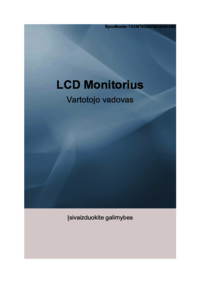
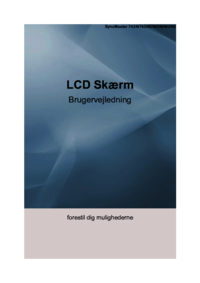


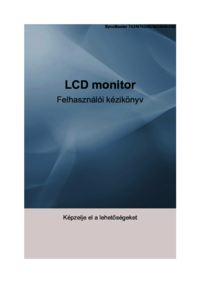

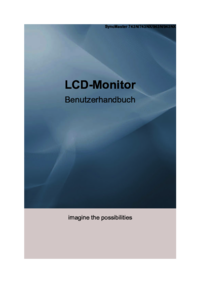

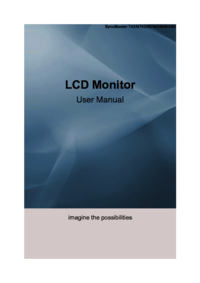

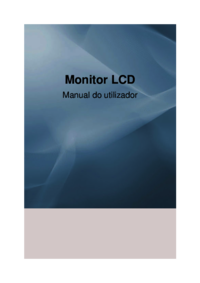
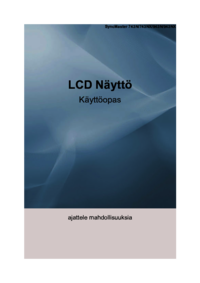

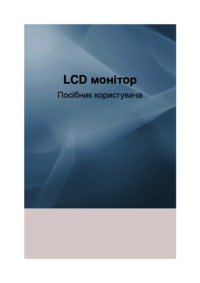



 (17 pages)
(17 pages) (0 pages)
(0 pages) (99 pages)
(99 pages) (79 pages)
(79 pages) (90 pages)
(90 pages) (134 pages)
(134 pages) (50 pages)
(50 pages) (54 pages)
(54 pages) (76 pages)
(76 pages)







Comments to this Manuals